Como alterar o nome de usuário e o nome de exibição do Twitch

Quer dar um novo começo ao seu perfil do Twitch? Veja como alterar o nome de usuário e o nome de exibição do Twitch com facilidade.
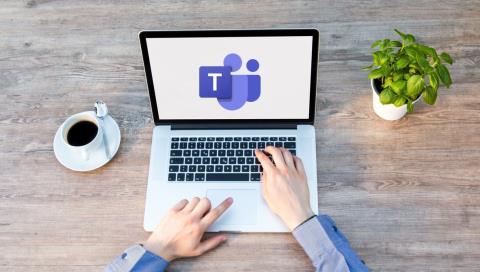
O Microsoft Teams faz parte do Office 365 desde 2016 . Este aplicativo e serviço de comunicação do escritório oferece vários recursos, como chamadas de vídeo, mensagens e canais de equipe. Para usar todos esses recursos, você precisará adicionar contatos ao Microsoft Teams.
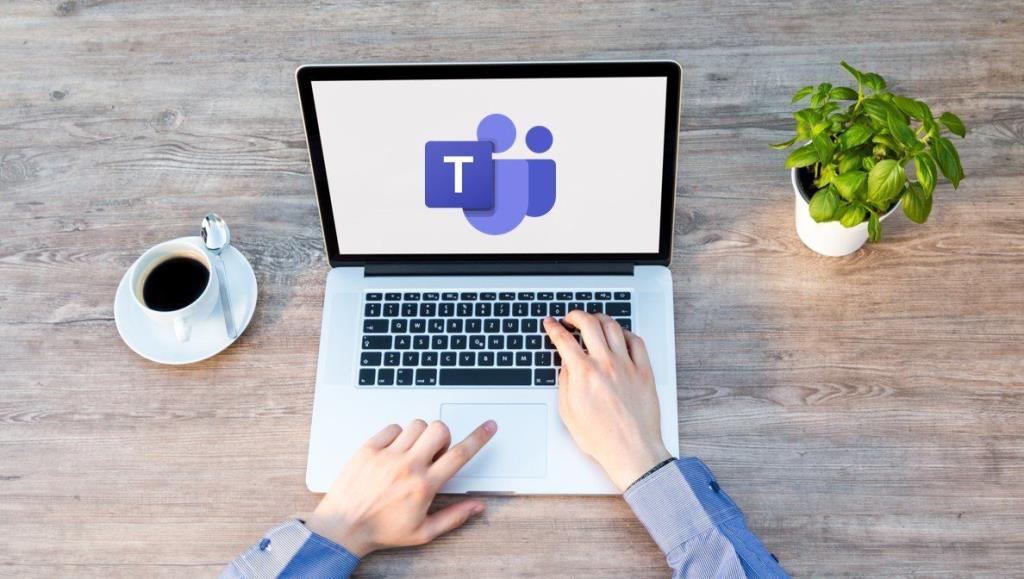
Seus contatos geralmente são indivíduos com quem você deseja interagir, adicionar a um canal de equipe ou atribuir uma tarefa. Para organizações, adicionar contatos ao Microsoft Teams pode não ser uma necessidade, pois isso é atualizado automaticamente no diretório da organização. No entanto, para contas pessoais do Teams, a adição de contatos pode ser feita usando os métodos explicados abaixo.
Adicionando um novo contato para uma conta pessoal do Microsoft Teams
Se sua conta do Microsoft Teams for pessoal, não for atribuída por uma organização, qualquer um dos métodos abaixo poderá ser usado para adicionar um contato.
Ao sincronizar os contatos do dispositivo móvel no aplicativo móvel
Uma maneira de adicionar contatos no Microsoft Teams é sincronizar os contatos do seu catálogo de endereços com o Microsoft Teams. Confira os passos abaixo para entender como fazer isso:
Etapa 1: inicie o Microsoft Teams em seu dispositivo móvel.
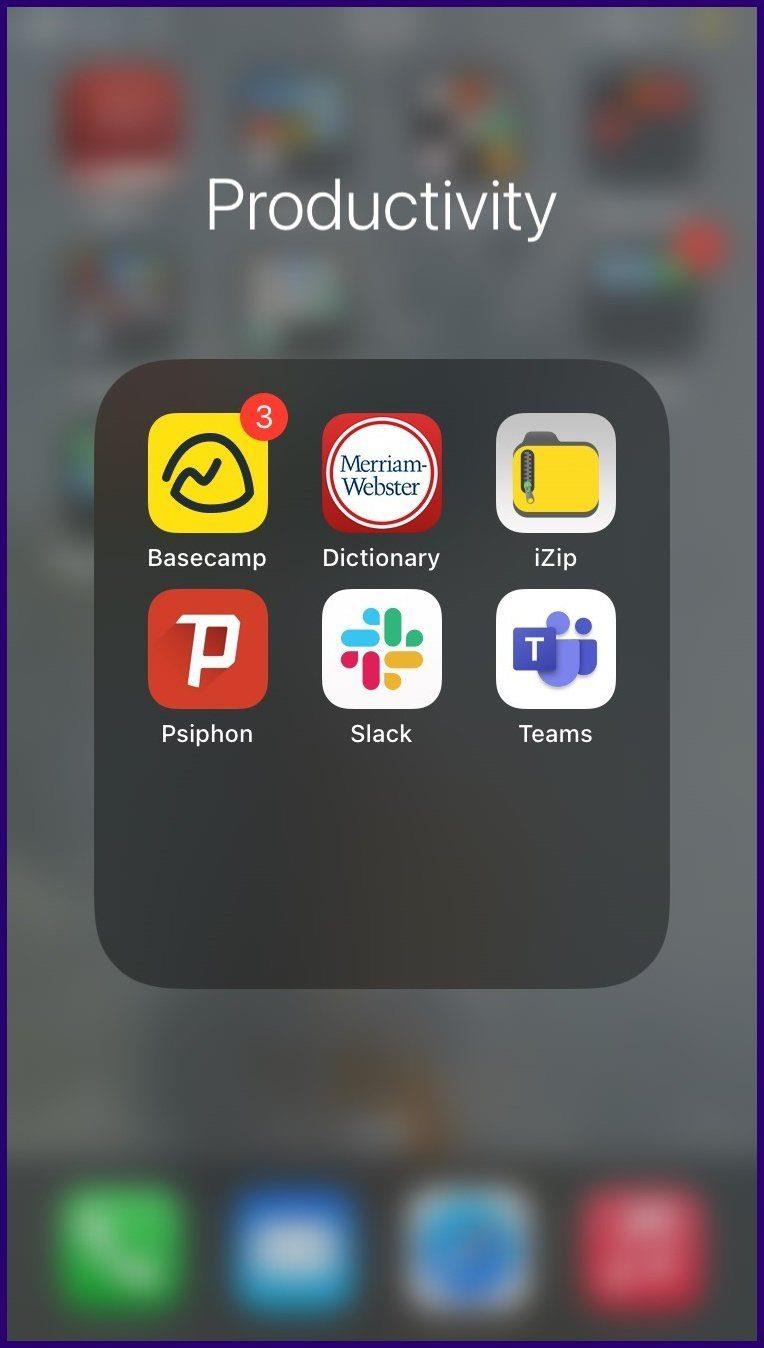
Passo 2: Toque na sua imagem de perfil.
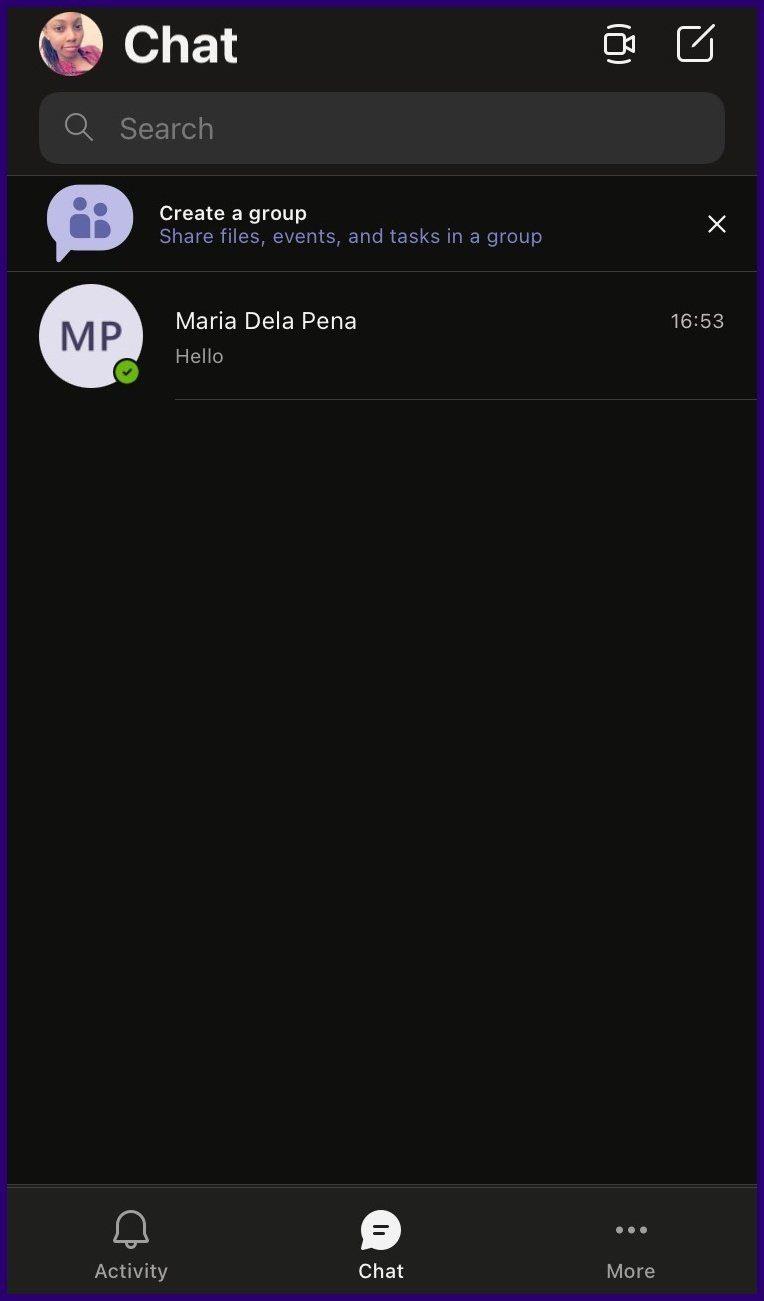
Passo 3: Toque em Configurações.
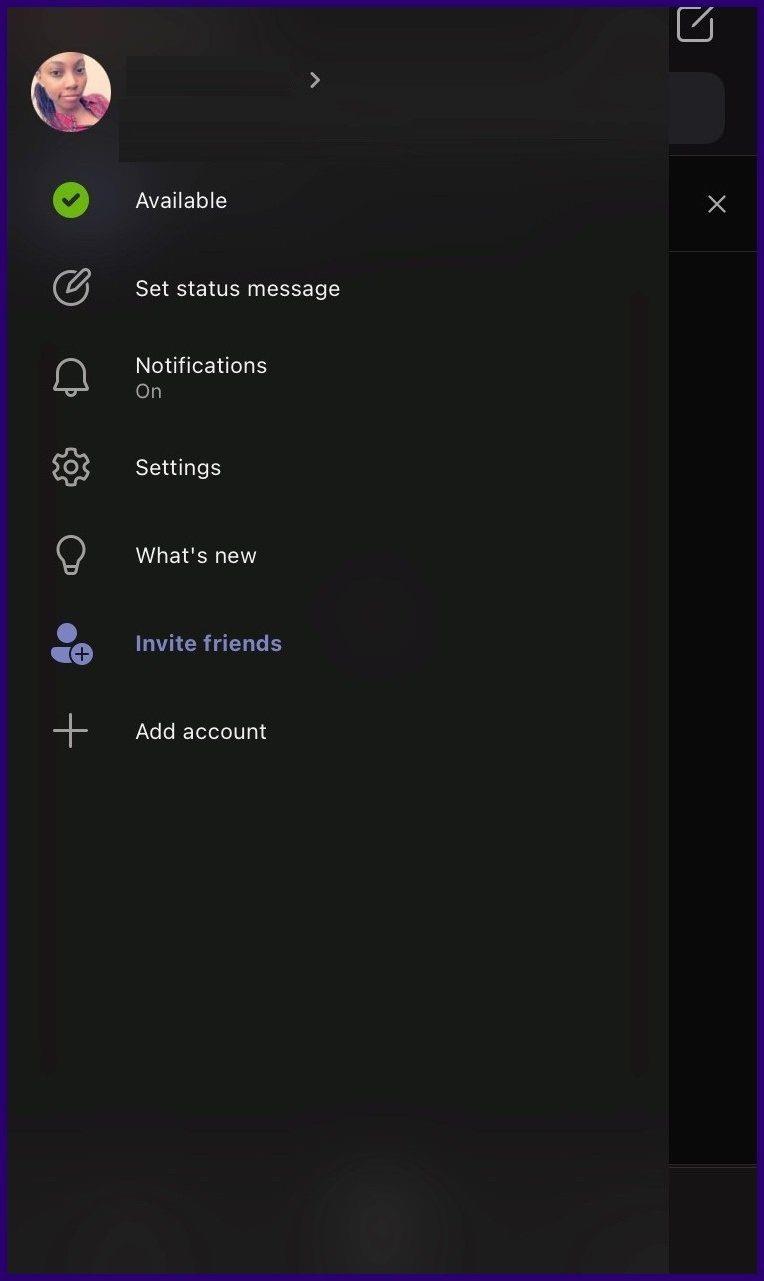
Passo 4: Toque em Pessoas.
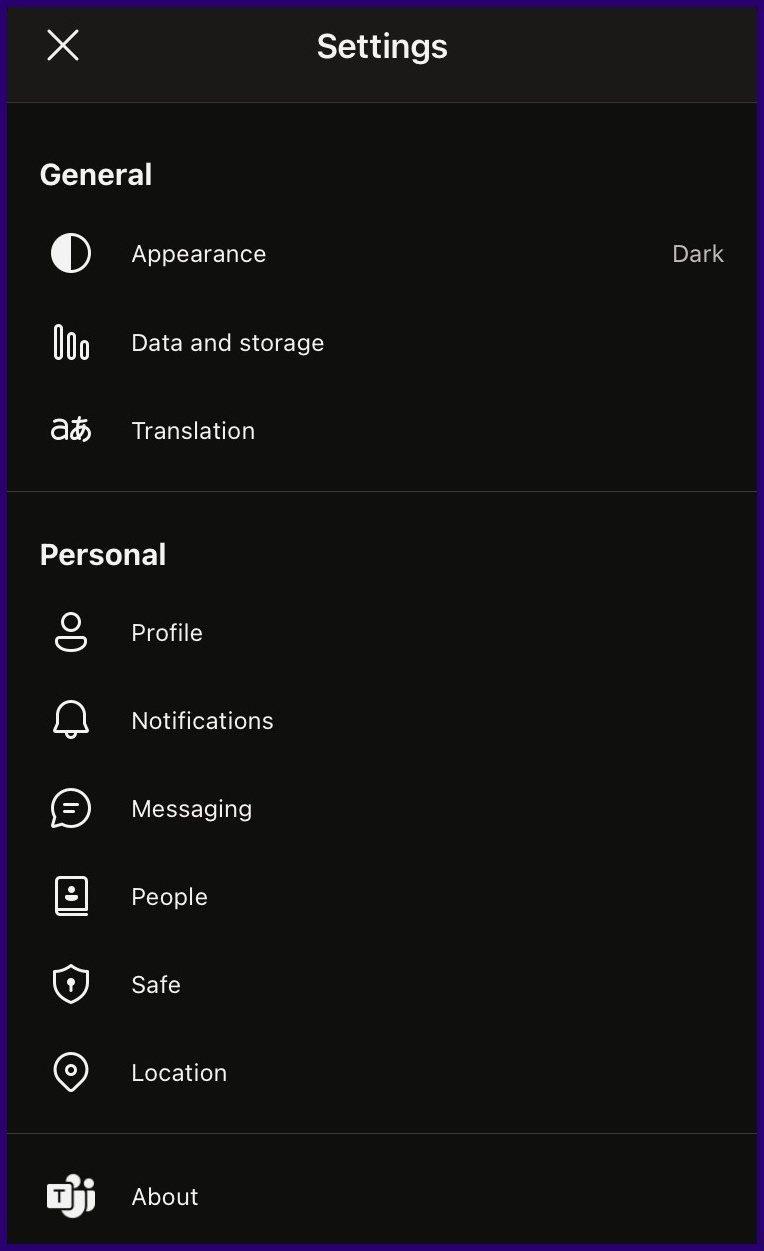
Etapa 5: se a alternância ao lado de Sincronizar contatos do meu dispositivo mostrar um preenchimento cinza, toque nele para ativar a sincronização de contatos. Feito isso, os contatos com contas do Microsoft Teams em seu catálogo telefônico serão sincronizados com seus contatos do Microsoft Teams.
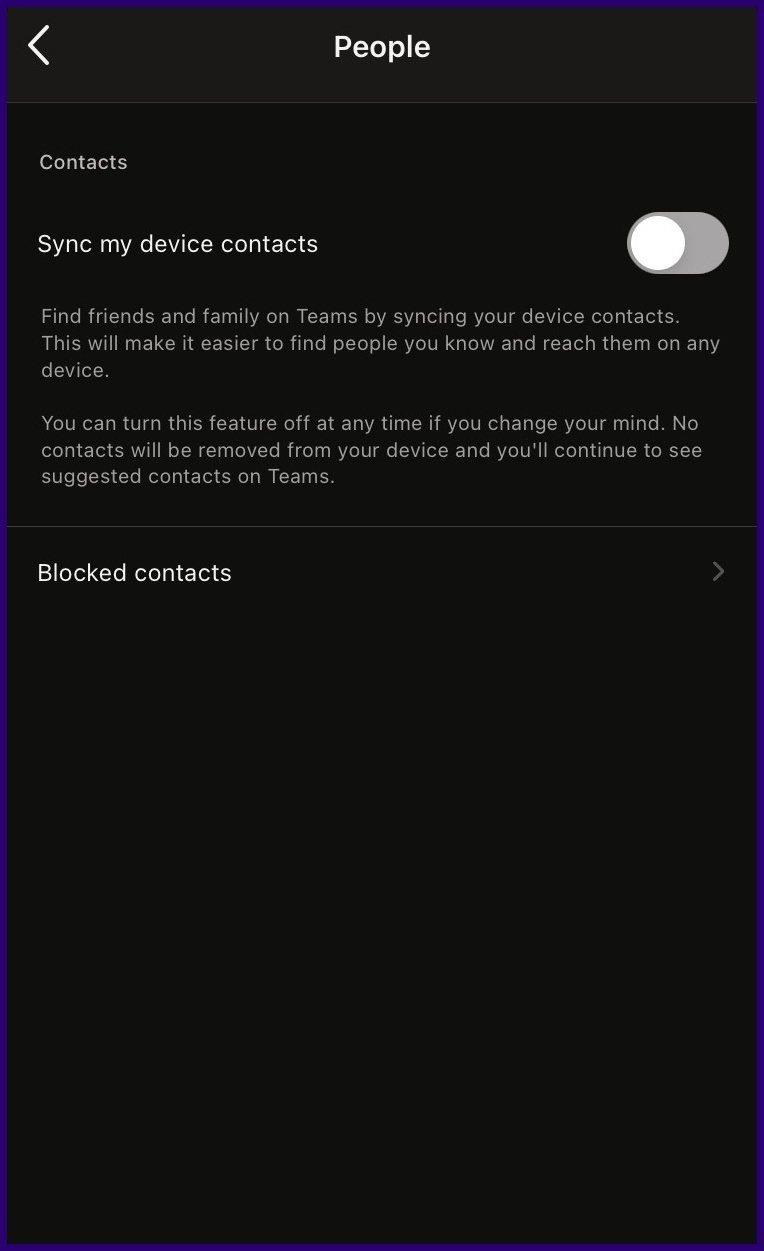
Ao sincronizar os contatos do dispositivo móvel no PC
Os usuários do Microsoft Teams também podem sincronizar os contatos em seu dispositivo móvel com seu PC. Aqui está como funciona.
Etapa 1: inicie o Microsoft Teams no seu PC.
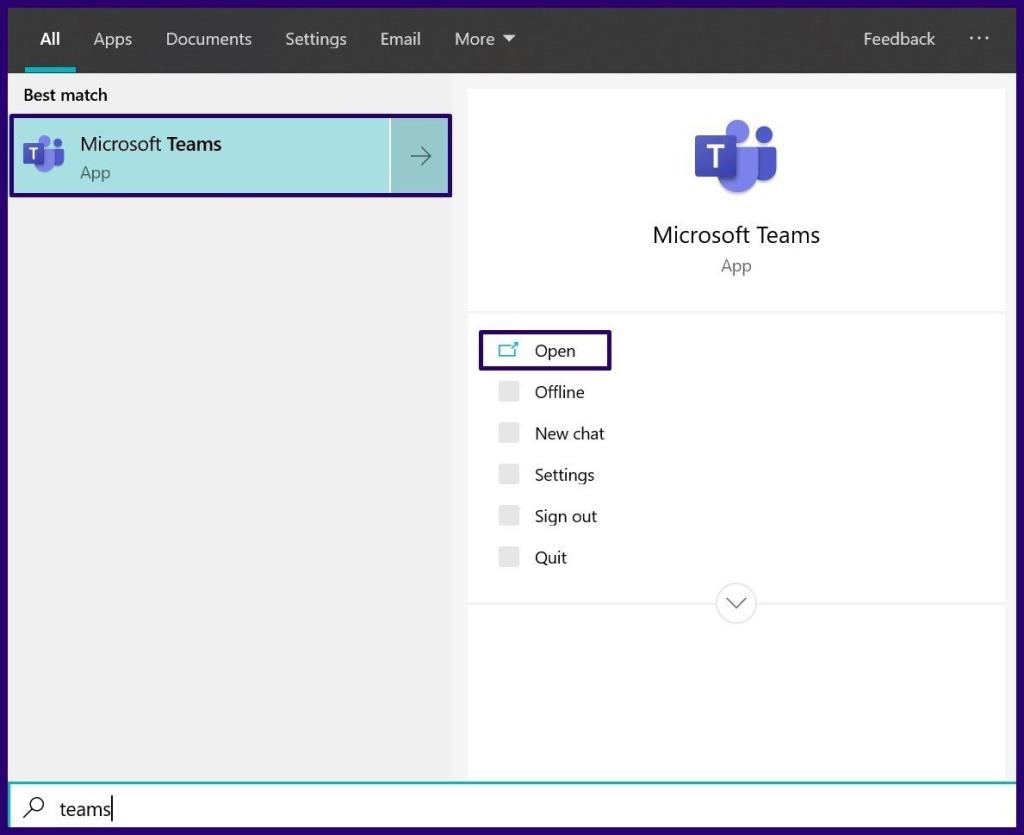
Passo 2: Na parte inferior do painel esquerdo, clique em Encontrar e convidar pessoas.
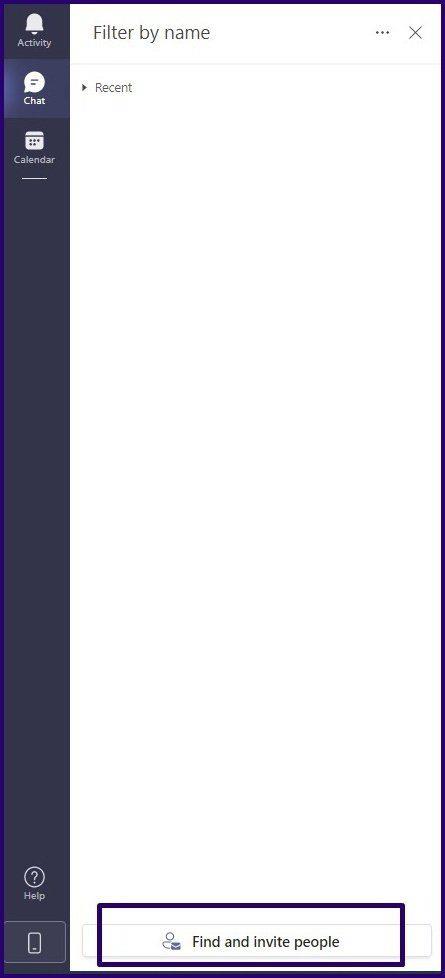
Etapa 3: na nova caixa de diálogo, clique em Sincronizar contatos do dispositivo móvel.
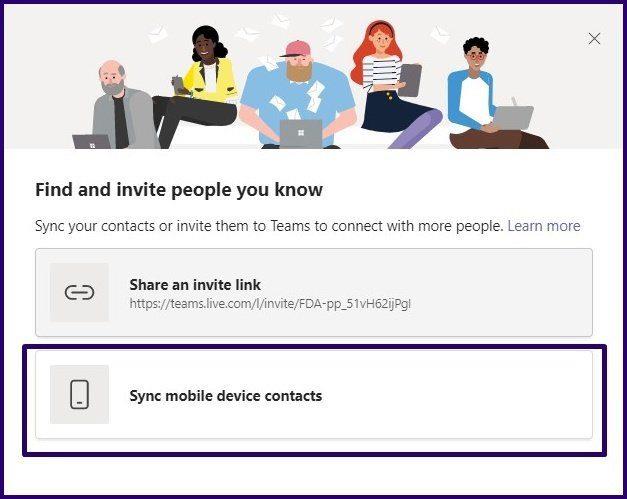
Etapa 4: digitalize o código QR no PC com seu dispositivo móvel.
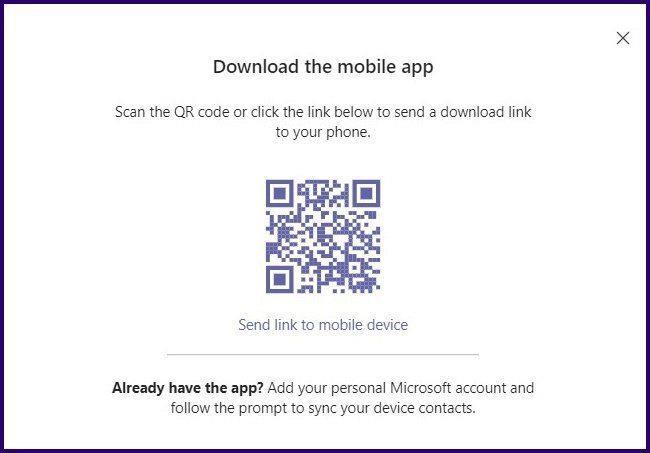
Passo 5: Depois que o aplicativo for baixado no seu telefone, siga o prompt para sincronizar os contatos do seu dispositivo.
Adicionar um novo contato no Teams via chat
Ao pesquisar o endereço de email vinculado à conta pessoal do Microsoft Teams de um usuário, você também pode adicioná-lo. Aqui está como funciona.
Etapa 1: inicie o Microsoft Teams.
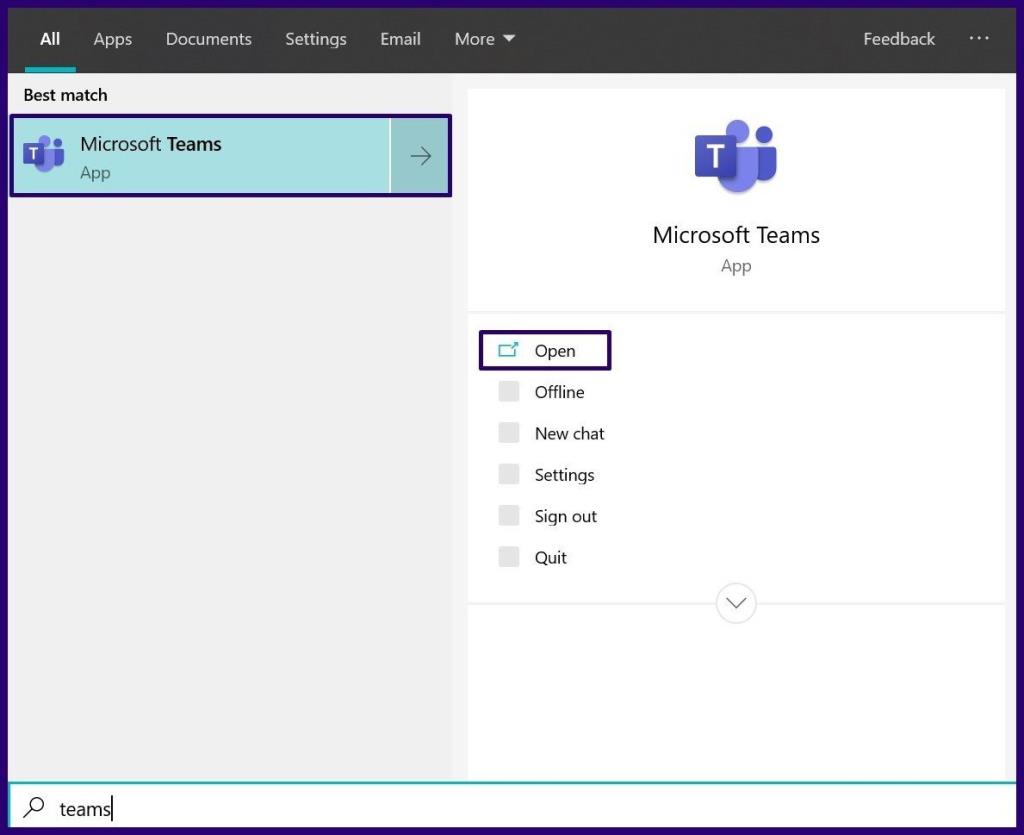
Etapa 2: na parte superior do painel esquerdo da janela do aplicativo, selecione Novo bate-papo e isso deve iniciar uma nova janela de bate-papo.
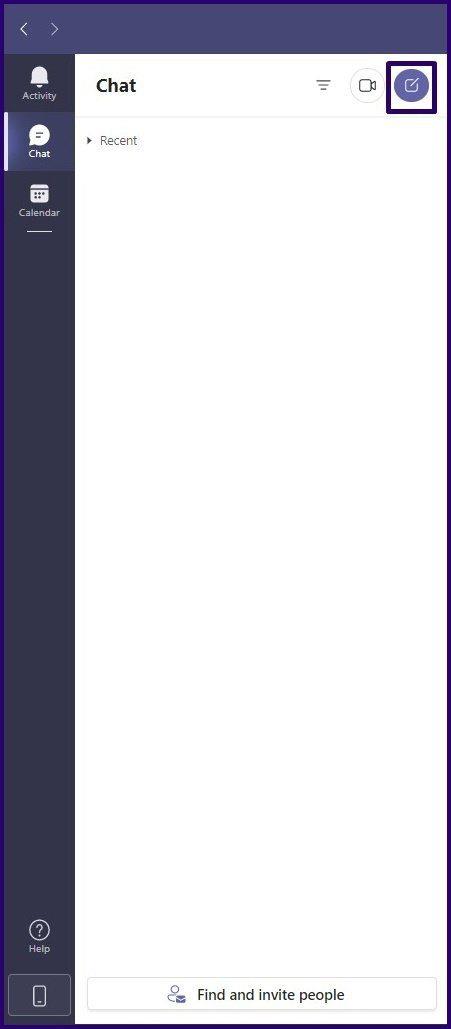
Etapa 3: na parte superior da janela no campo Para, digite o nome, email ou número de telefone vinculado à conta do Microsoft Teams do contato desejado.
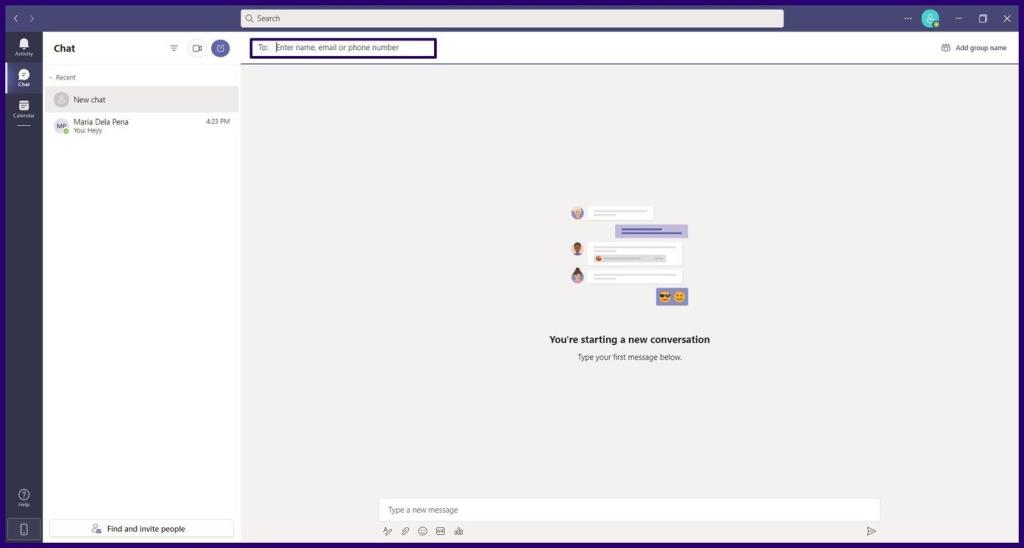
Assim que o contato aceitar sua solicitação de bate-papo, ele deverá ser adicionado automaticamente aos seus Contatos.
Adicionar um novo contato no Teams compartilhando um link
Outra maneira de adicionar um contato no Microsoft Teams é compartilhar um link de convite. O link pode ser enviado via SMS, e-mail, plataformas de mídia social ou mensagens instantâneas. Veja como:
Etapa 1: inicie o Microsoft Teams.
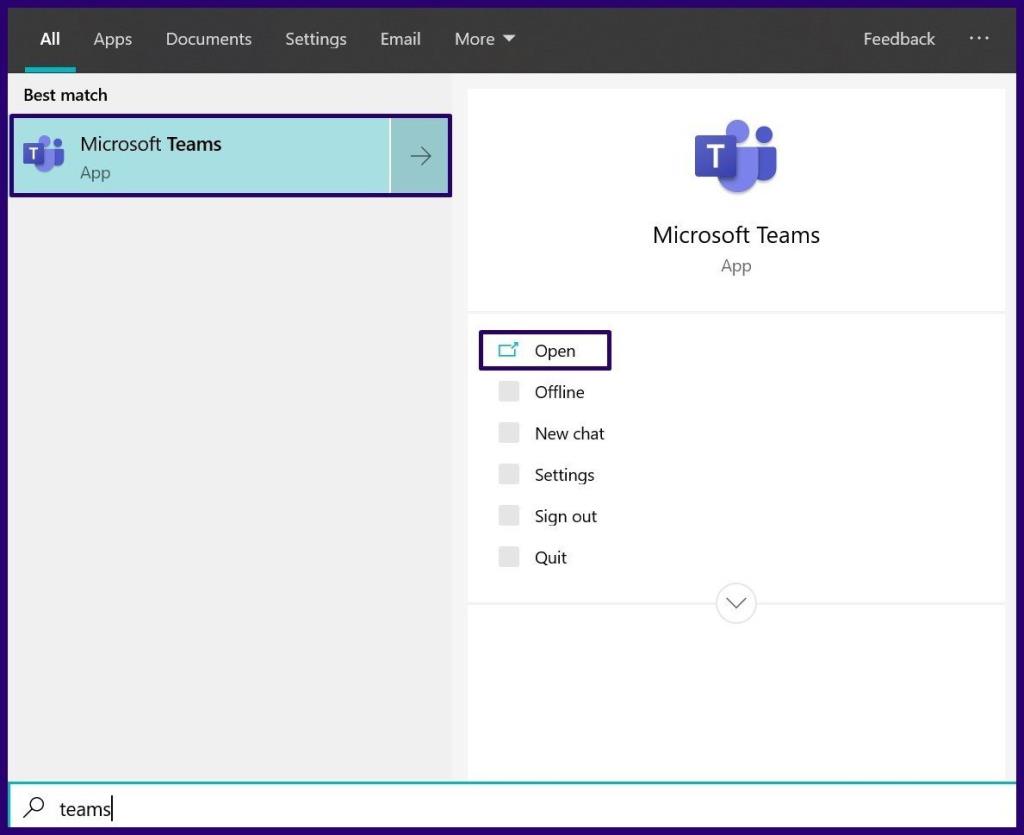
Passo 2: Na parte inferior do painel esquerdo, clique em Encontrar e convidar pessoas.
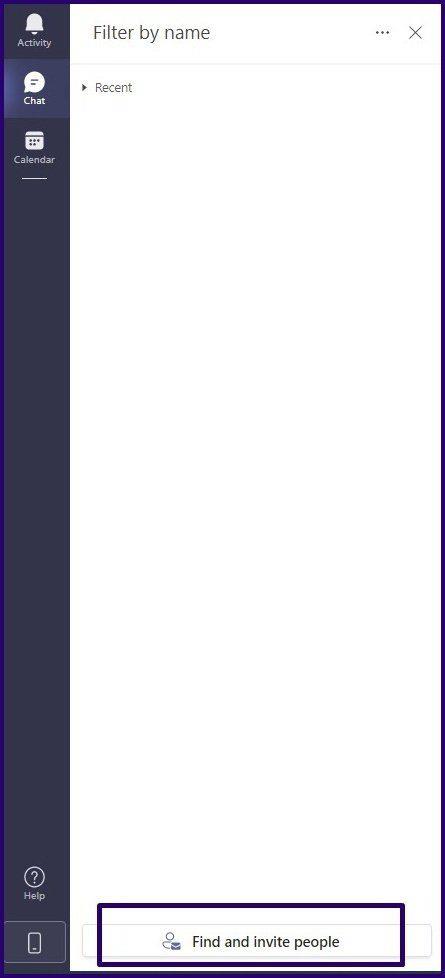
Etapa 3: na nova caixa de diálogo, clique em Compartilhar um link de convite e isso copia o link para sua área de transferência.
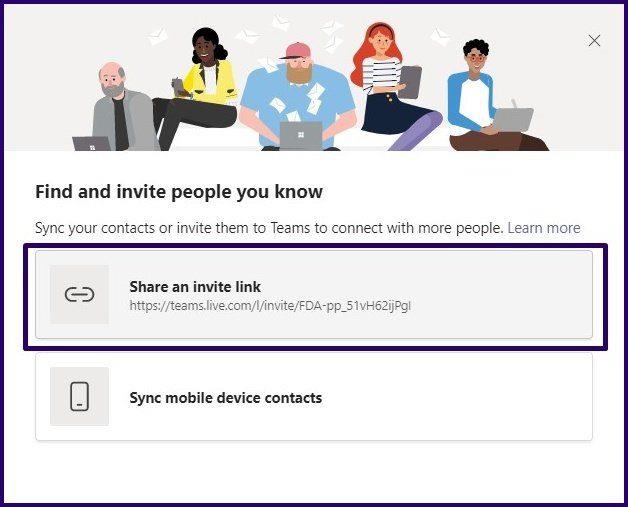
Etapa 4: inicie uma plataforma preferida, por exemplo, envie um e-mail e cole o link para compartilhá-lo com um contato. Depois que o contato seleciona o link, ele é adicionado automaticamente ao seu catálogo de endereços.
Adicionando um novo contato para uma conta do Microsoft Teams da organização
Se sua conta do Microsoft Teams estiver vinculada à sua organização ou escola, você poderá adicionar contatos do seu diretório usando as etapas abaixo:
Etapa 1: inicie o Microsoft Teams no seu PC.
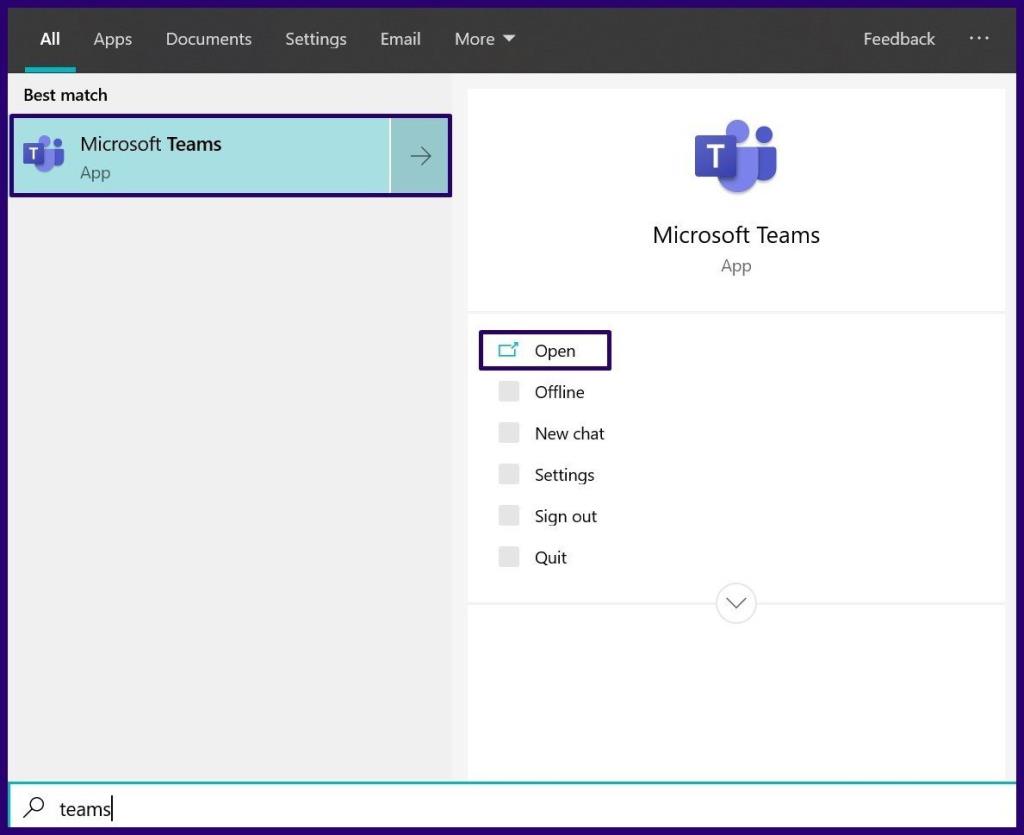
Passo 2: No painel à esquerda, clique em Chamadas.
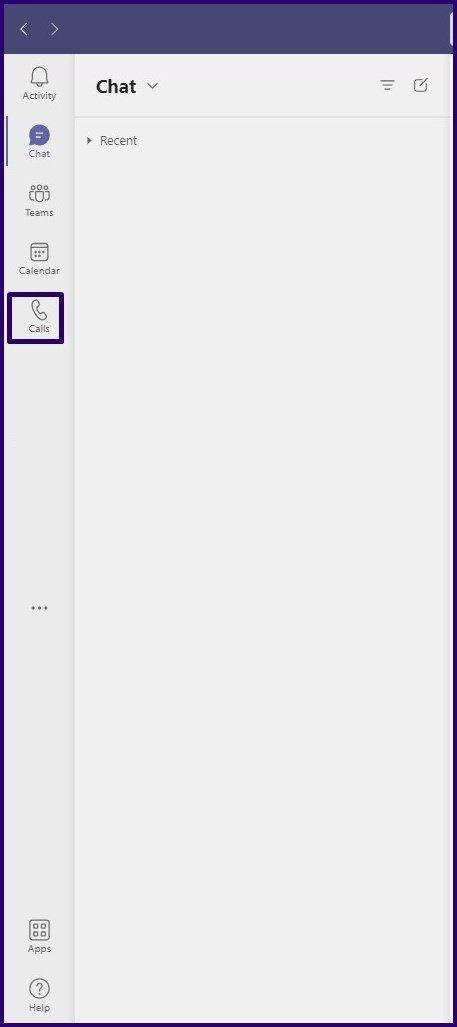
Passo 3: Na nova janela, clique em Contatos.
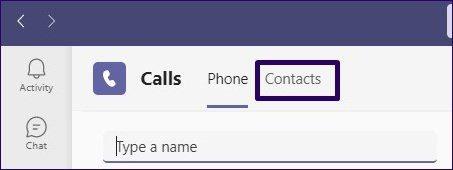
Passo 4: Clique em Adicionar contato.

Etapa 5: digite o nome do contato que você precisa adicionar e o Microsoft Teams o verificará no diretório.
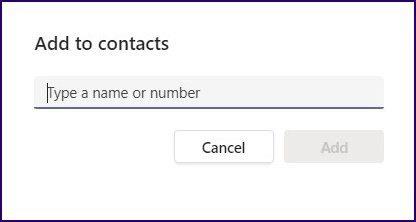
Passo 6: Clique no botão Adicionar.
Bloqueando um contato no Microsoft Teams
Você pode adicionar um contato ao seu catálogo de contatos no Microsoft Teams usando qualquer método mencionado acima. Dessa forma, você sempre pode ficar conectado com as pessoas em sua organização, escola ou universidade. Você também pode bloquear qualquer um dos contatos se não quiser interagir com eles.
Quer dar um novo começo ao seu perfil do Twitch? Veja como alterar o nome de usuário e o nome de exibição do Twitch com facilidade.
Descubra como alterar o plano de fundo no Microsoft Teams para tornar suas videoconferências mais envolventes e personalizadas.
Não consigo acessar o ChatGPT devido a problemas de login? Aqui estão todos os motivos pelos quais isso acontece, juntamente com 8 maneiras de consertar o login do ChatGPT que não funciona.
Você experimenta picos altos de ping e latência no Valorant? Confira nosso guia e descubra como corrigir problemas de ping alto e atraso no Valorant.
Deseja manter seu aplicativo do YouTube bloqueado e evitar olhares curiosos? Leia isto para saber como colocar uma senha no aplicativo do YouTube.
Descubra como bloquear e desbloquear contatos no Microsoft Teams e explore alternativas para um ambiente de trabalho mais limpo.
Você pode facilmente impedir que alguém entre em contato com você no Messenger. Leia nosso guia dedicado para saber mais sobre as implicações de restringir qualquer contato no Facebook.
Aprenda como cortar sua imagem em formatos incríveis no Canva, incluindo círculo, coração e muito mais. Veja o passo a passo para mobile e desktop.
Obtendo o erro “Ação bloqueada no Instagram”? Consulte este guia passo a passo para remover esta ação foi bloqueada no Instagram usando alguns truques simples!
Descubra como verificar quem viu seus vídeos no Facebook Live e explore as métricas de desempenho com dicas valiosas e atualizadas.








